如何增加二级页面 并设置导航跳转到这个页面?
如何增加二级页面 并设置导航跳转到这个页面?
例如产品展示,需要按照不同分类显示在不同的二级页面并且在导航栏产品中心栏目出现下拉选项,点击跳转到对应的产品分类页面。
搭建操作步骤:
1、进入“网站装修”网站编辑器页面,在“页面”列表找到要添加二级页面的页面名称,点击后面的“+”号,在弹出的“新增子页面”窗口“页面名称”栏填写具体的产品分类名称,点击确定创建子页面。
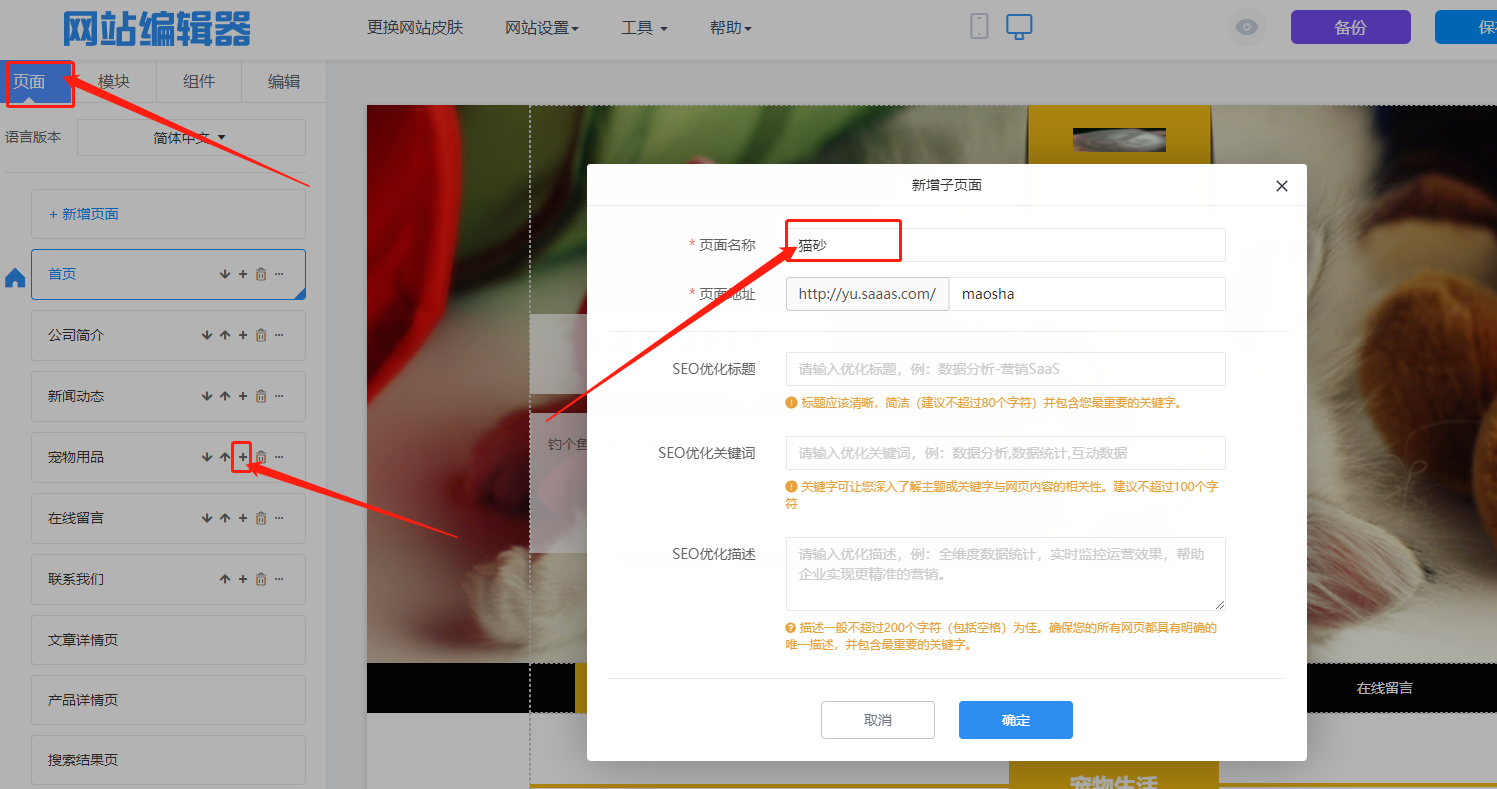
2、在创建好的新页面,点击“模块”选“空白模块”拖到导航模块下方,空白模块是用来放组件展示产品的。
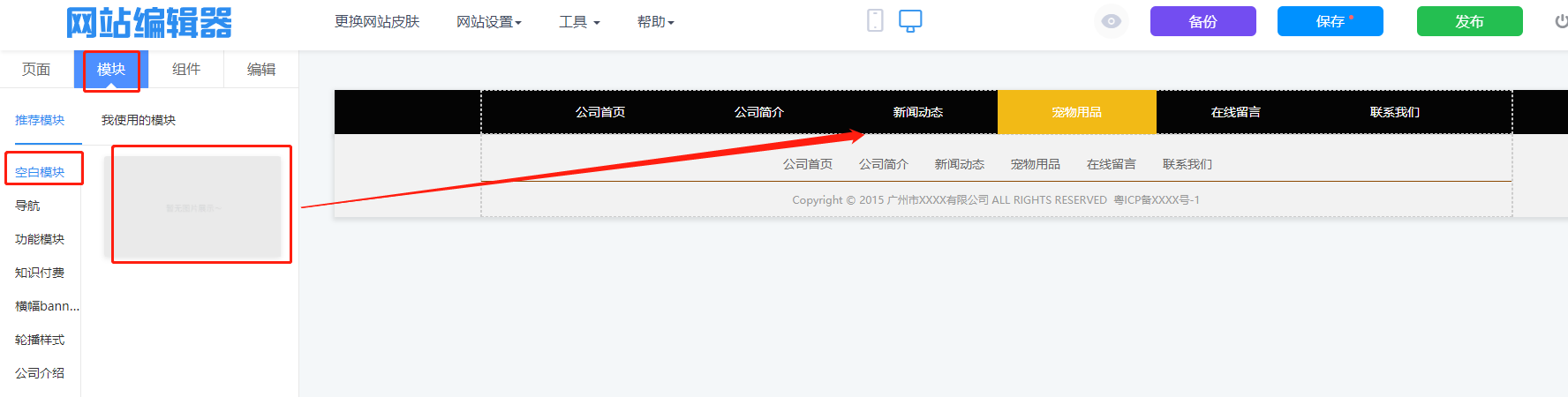
3、在空白模块上编辑内容,点击“组件”先拖一个文本组件写一下页面内容标题。然后往下找到“产品展示”组件拖过来放产品列表。
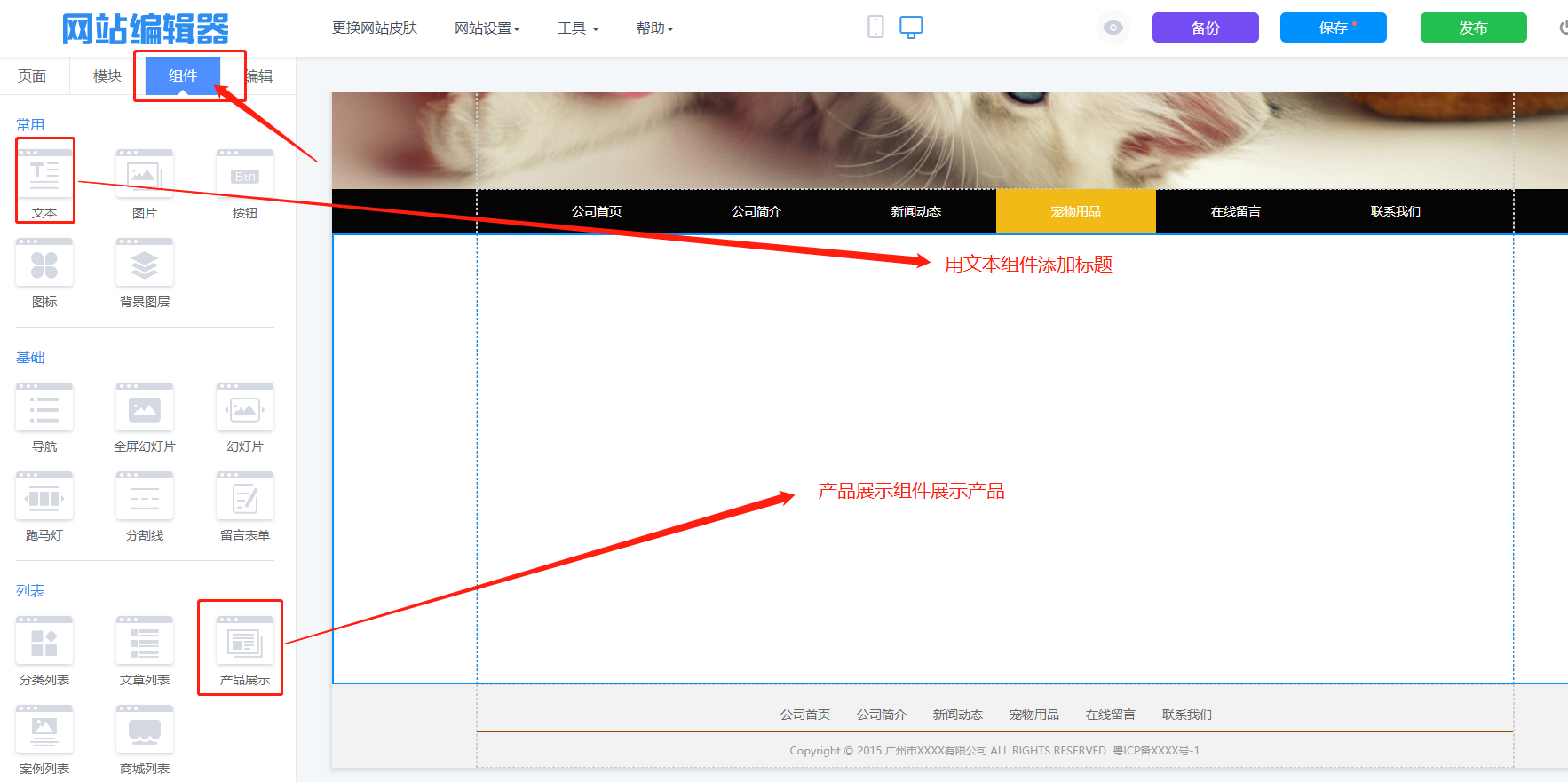
3-1、如果之前未创建过产品分类,返回【官微中心】网站后台页面,在左侧导航【内容】-【产品介绍】-【分类管理】点击新建分类,按照产品分类名称创建一下产品分类。
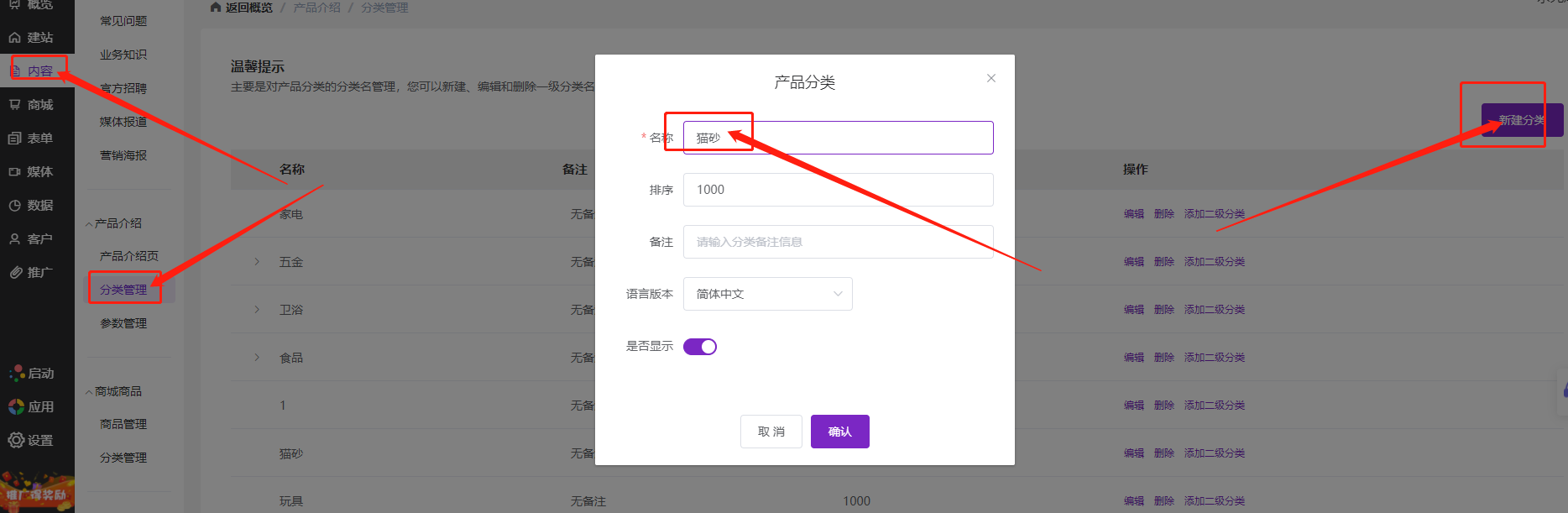
4、产品展示组件拖过去之后会弹出“选择产品”界面,在“自动获取产品”栏,选择下相应的产品分类,设置下“分页选项”以及下面的其他栏目。点击确定,然后将组件排版调整好。
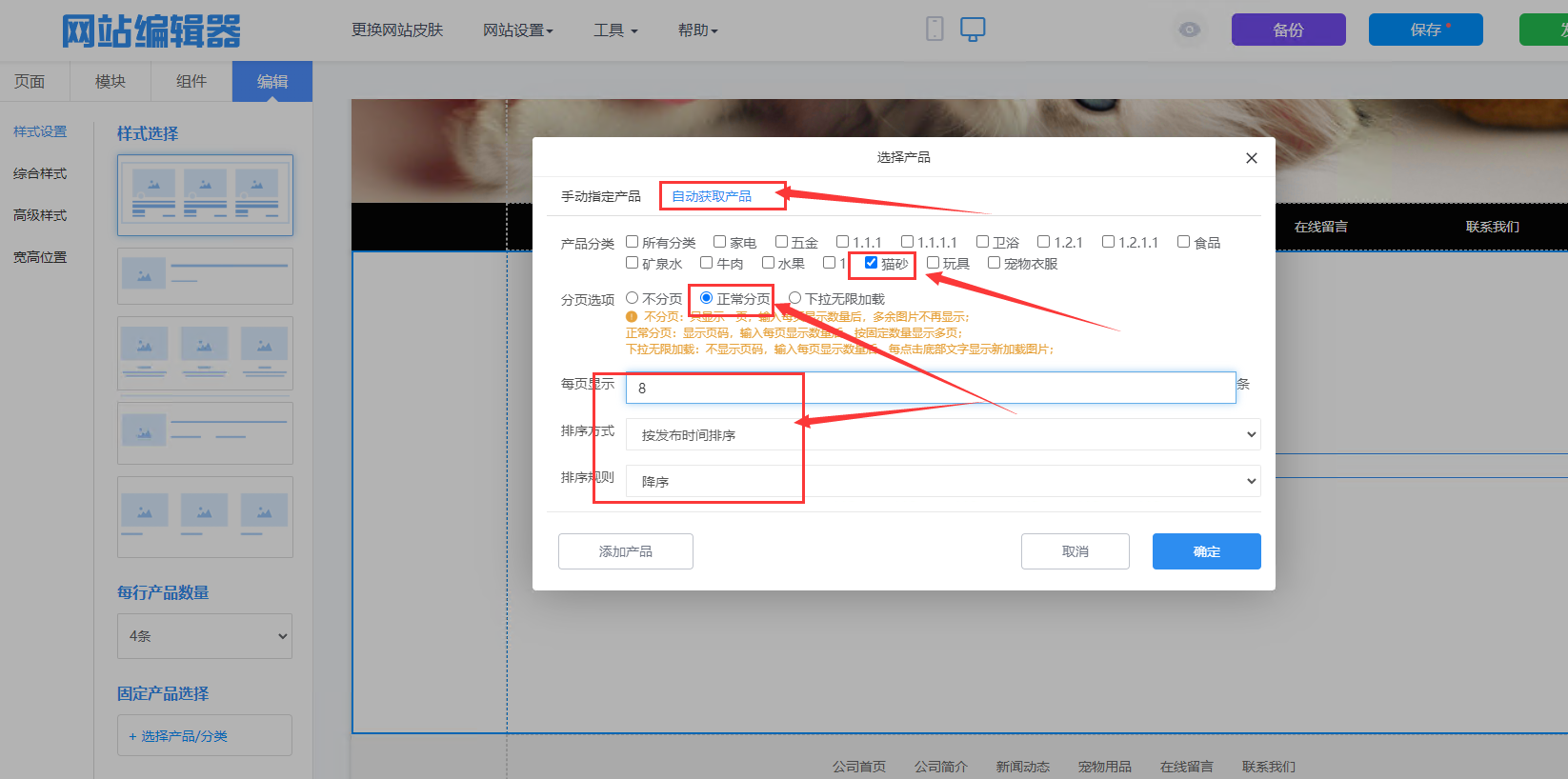
5、导航设置下拉二级菜单跳转到这个新页面操作:点击下导航栏,在左侧编辑界面选择“栏目设置”找到要添加下拉菜单的导航项目,点击后面的“+”号,在弹出的“添加导航栏目”界面填写下栏目名称(即产品分类名称)“跳转”栏下拉框选择“站内页面”下方页面选择刚刚创建的新的二级页面名称,点击“确定”后设置导航跳转完成。确认当前页面没问题后点击右上角“保存”,继续添加新的二级页面,所需二级页面都创建好之后,点击“发布”即可。
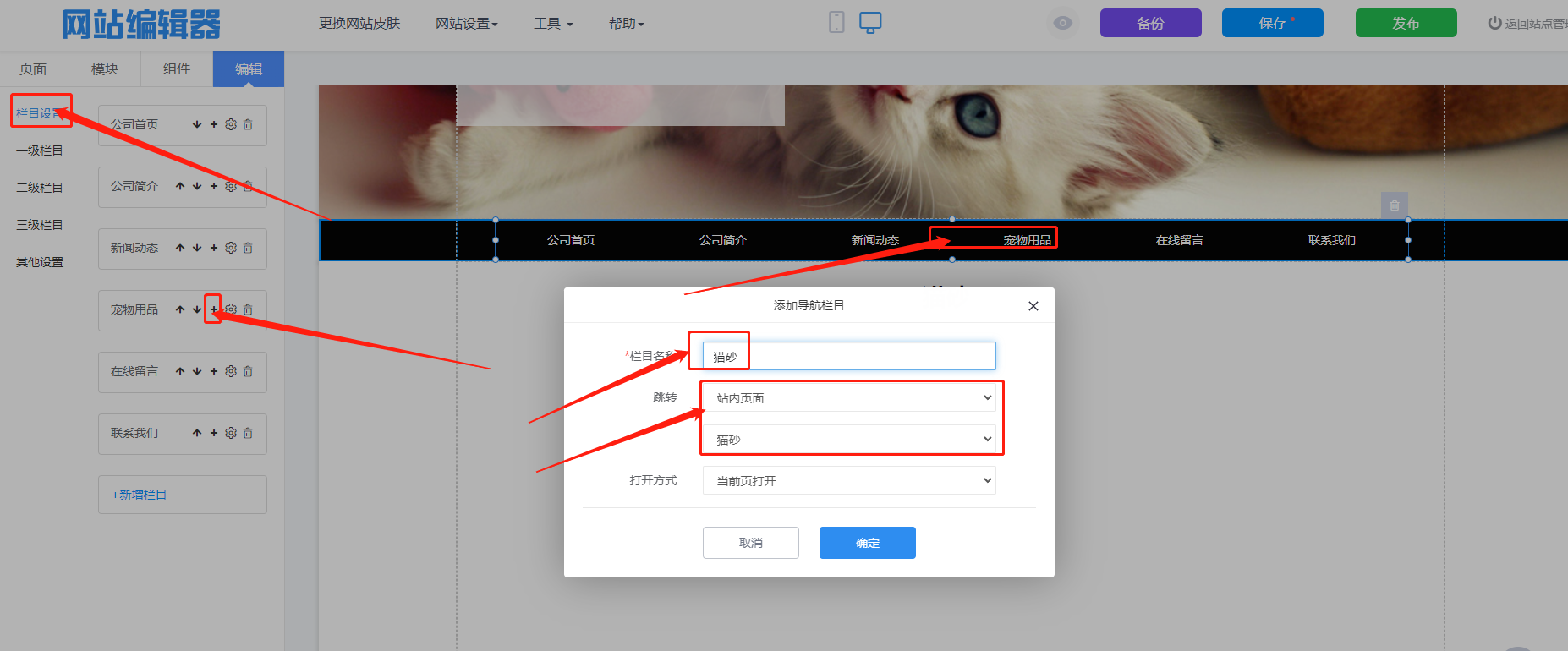



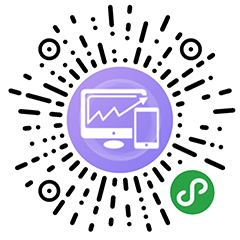


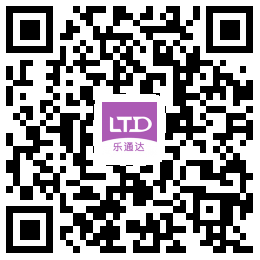

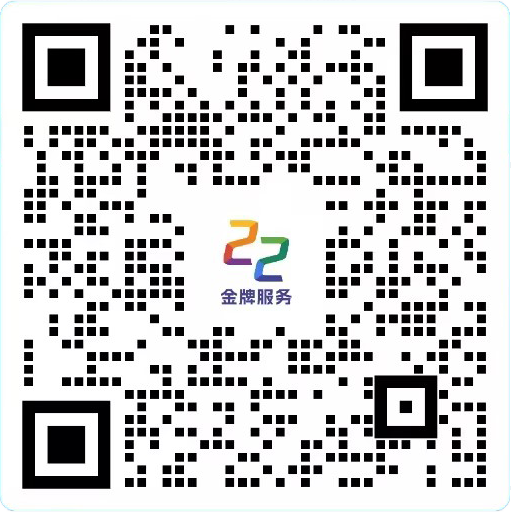














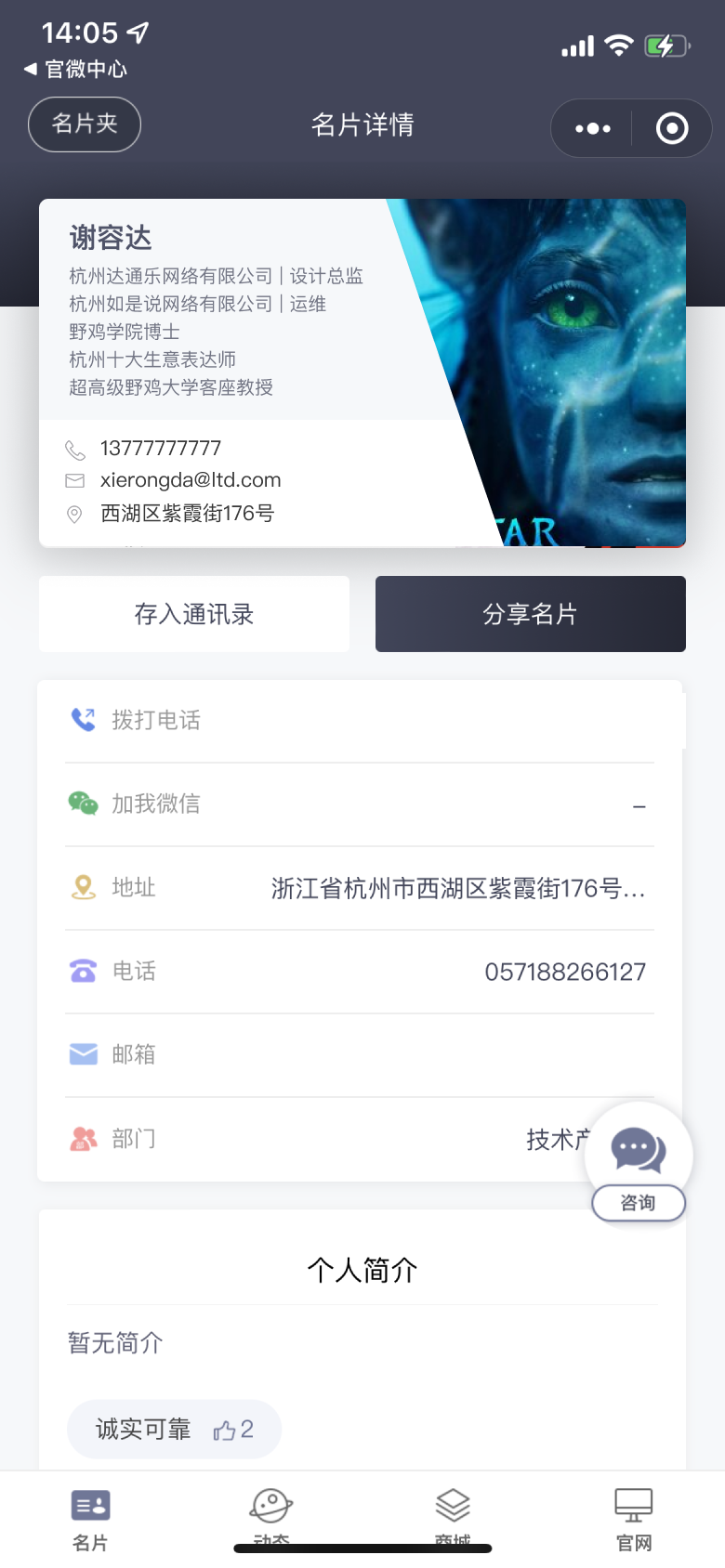






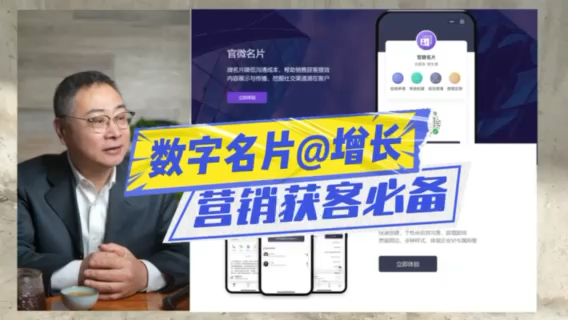
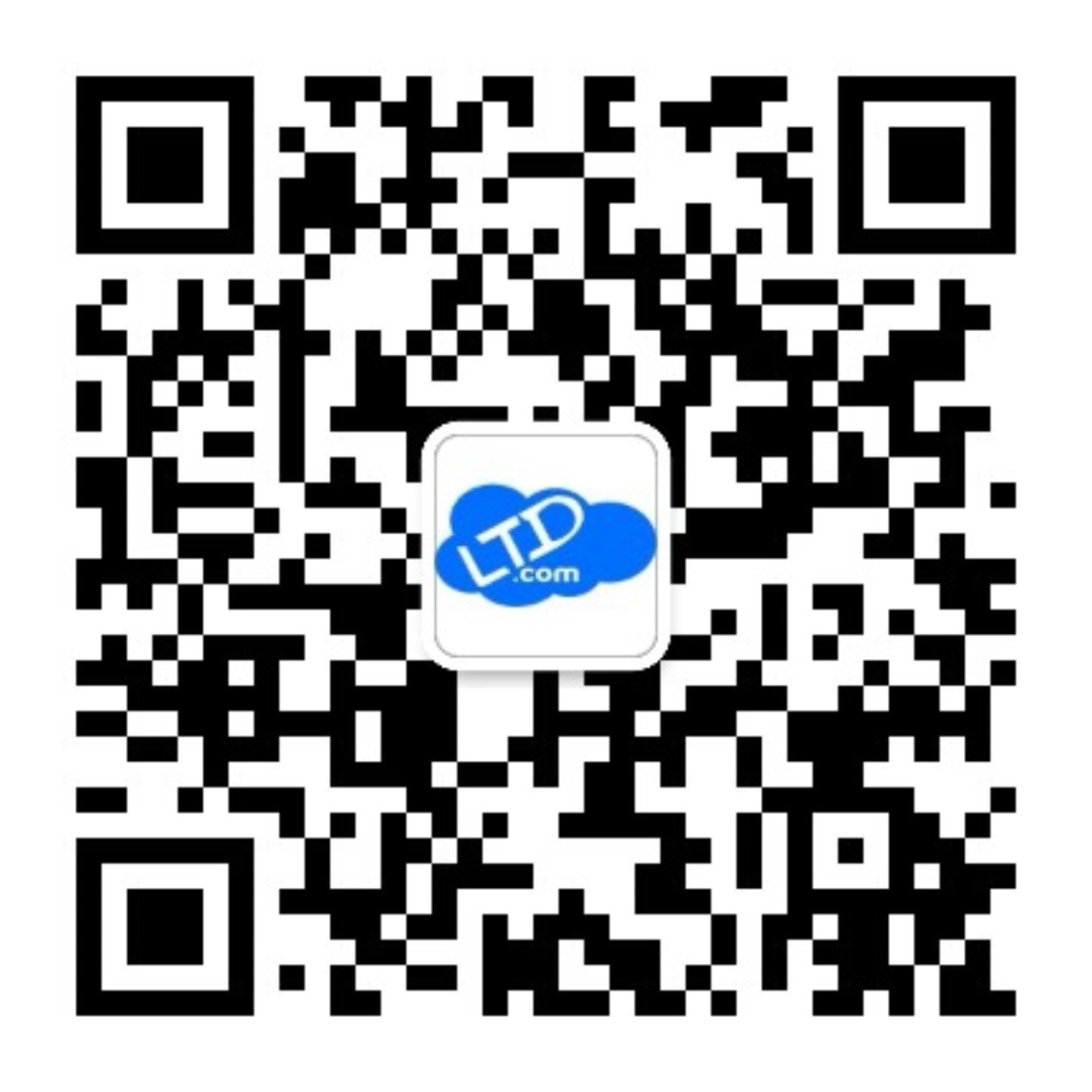
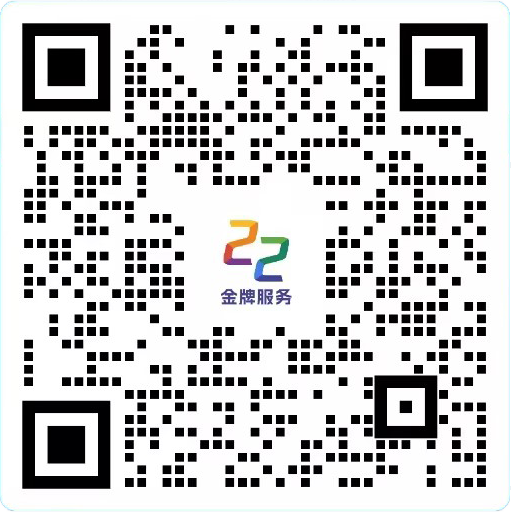





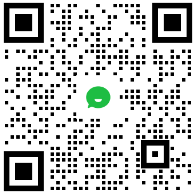
请先 登录后发表评论 ~